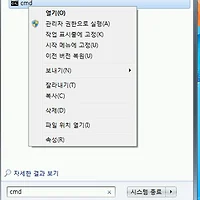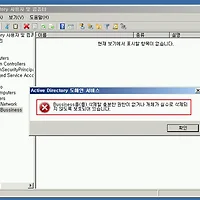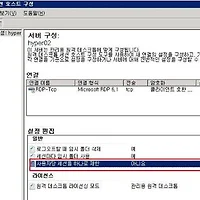KMS 구축 방법 입니다.
[가정]
KMS HOST를 Windows Server 2012 R2로 설치 후 최신버전의 OS와 Office를 정품인증 하고 싶습니다.
최신버전이라 함은 Windows Vista ~ Windows 10, Office 2010 ~ Office 2016까지 입니다.
인터넷이 되지 않아 전화 인증을 받아야 합니다.
[서버 제약]
KMS HOST 기본 포트는 1688 입니다.
KMS HOST는 서버는 도메인 가입이 필수는 아닙니다.
KMS HOST가 도메인에 가입되어 있지 않다면 Client에서 KMS HOST IP로 통신이 되어야 합니다.
Client는 도메인에 가입되지 않아도 같은 대역 IP이거나 KMS HOST 서버를 쿼리할 수 있어야 합니다.
Client가 도메인에 가입되어 있다면 수동으로 서버를 지정하지 않아도 인증할 수 있습니다.
[작업 내용]
1. Windows Server 2012 R2를 설치 후 IP세팅 - 컴퓨터 이름 변경 - 도메인 가입을 합니다.
2. 볼륨 정품 인증 서비스 역할을 설치합니다.
3. Windows 10의 인증을 받기 위해 KB3058168을 설치합니다. - (사내에 Windows10이 없다면 설치를 안하셔도 됩니다.)
4. VLSC사이트에서 회사에 맞는 KMS키를 확인합니다. KMS Key 값을 찾아야 하며 이번 시나리오에서는
(Windows Server 2012 R2 for Windows 10 KMS key 값이 필요합니다.)
5. 키 값으로 KMS HOST 인증을 합니다.
6. 각 Office 버전의 정품 볼륨 라이선스 인증 팩을 설치 합니다.
[Step by Step]
1. Windows Server 2012 R2 설치 후 IP 세팅, 컴퓨터 이름 변경 및 도메인에 가입합니다.
2. 볼륨 정품 인증 서비스 역할을 설치합니다.
2.1 역할 및 기능 추가 마법사 - 볼륨 정품 인증 서비스 선택

2.2 기능은 별도로 선택하지 않습니다.

2.3 다음

2.4 설치 완료

3. KB3058168을 설치합니다.
(다운로드 링크 : https://www.microsoft.com/ko-KR/download/details.aspx?id=47622)

4. 역할 설치 후 구성을 선택합니다.

5. Windows Server 2012부터는 Active Directory 기반 정품 인증이 가능합니다.
(단, Active Directory 기반 정품 인증은 Windows Server 2012 또는 Windows 8 만 가능합니다.
Office 2010도 인증되지 않습니다.)

6. Windows Server 2012 R2 for Windows 10 KMS 키를 입력합니다.

7. 제품 정품 인증을 선택합니다.

8. 인터넷이 되지 않는 환경이란 가정 하에 전화 인증을 선택한 후 위치를 선택합니다.

9. 전화인증 프로세서를 통해 확인 ID를 순서대로 입력합니다.

10. 정품 인증을 합니다.

11. 옵션 구성에서 TCP 수신 대기 포트를 1688로 입력 후 커밋 합니다.

12. 구성을 마칩니다.

[설치 확인]
13. AD에 조인된 KMS HOST 서버라면, AD DNS에 아래와 같이 자동으로 _VLMCS 레코드가 생성됩니다.

14. 고급 보안이 포함된 Windows 방화벽에서 키 관리 서비스 포트가 Open 되어 있는지 확인합니다.

15. KMS HOST가 인증 되었는지 확인합니다.

16. cmd 창에서 cd C:\Windows\System32 > cscript slmgr.vbs /dli 명령어로 KMS HOST 상태를 확인합니다.

'Server > Windows Server' 카테고리의 다른 글
| Client에서 KMS 인증 방법 (0) | 2015.11.17 |
|---|---|
| KMS Windows Server 2012 R2 Server_Office편 (0) | 2015.11.17 |
| Windows Server 2008 R2 Active Directory OU 삭제 (0) | 2015.04.03 |
| 원격 접속제한 늘리는 방법 (0) | 2014.09.02 |
| AD 이용하여 화면보호기 정책 설정 (0) | 2014.09.01 |